Manual del usuario de Keynote para Mac
- Bienvenido
-
- Introducción a Keynote
- Introducción a las imágenes, gráficas y otros objetos
- Crear tu primera presentación
- Abrir o cerrar una presentación
- Guardar una presentación y asignarle un nombre
- Buscar una presentación
- Imprimir una presentación
- Touch Bar para Keynote
- Crear una presentación utilizando VoiceOver
-
- Añadir o eliminar diapositivas
- Cambiar el tamaño de la diapositiva
- Cambiar el fondo de una diapositiva
- Añadir un borde alrededor de una diapositiva
- Mostrar u ocultar marcadores de posición de texto
- Mostrar u ocultar números de diapositiva
- Aplicar una diapositiva maestra
- Añadir y editar diapositivas maestras
- Cambiar un tema
-
- Enviar una presentación
- Introducción a la colaboración
- Invitar a otras personas a colaborar
- Colaborar en una presentación compartida
- Cambiar los ajustes de una presentación compartida
- Dejar de compartir una presentación
- Carpetas compartidas y colaboración
- Usar Box para colaborar
- Crear un GIF animado
- Publicar tu presentación en un blog
-
- Usar iCloud Drive con Keynote
- Exportar a PowerPoint o a otro formato de archivo
- Reducir el tamaño del archivo de una presentación
- Guardar una presentación grande como un archivo de paquete
- Restaurar una versión anterior de una presentación
- Mover una presentación
- Eliminar una presentación
- Proteger una presentación con contraseña
- Bloquear una presentación
- Crear y gestionar temas de Keynote
- Copyright

Añadir reglas (líneas) para separar texto en la app Keynote del Mac
Puedes separar el texto añadiendo una regla sólida, discontinua o de puntos por encima o por debajo de los párrafos de un cuadro de texto o una figura.
Añadir líneas entre párrafos
Selecciona el texto donde quieras añadir una regla.
En la barra lateral Formato
 , haz clic en la pestaña Texto y luego en el botón Disposición, situado cerca de la parte superior de la barra lateral.
, haz clic en la pestaña Texto y luego en el botón Disposición, situado cerca de la parte superior de la barra lateral.Haz clic en el menú desplegable situado junto a “Bordes y reglas” y elige un tipo de línea (sólida, discontinua o de puntos).
Haz clic en el triángulo desplegable situado junto a “Bordes y reglas” y, a continuación, realiza una de las siguientes operaciones:
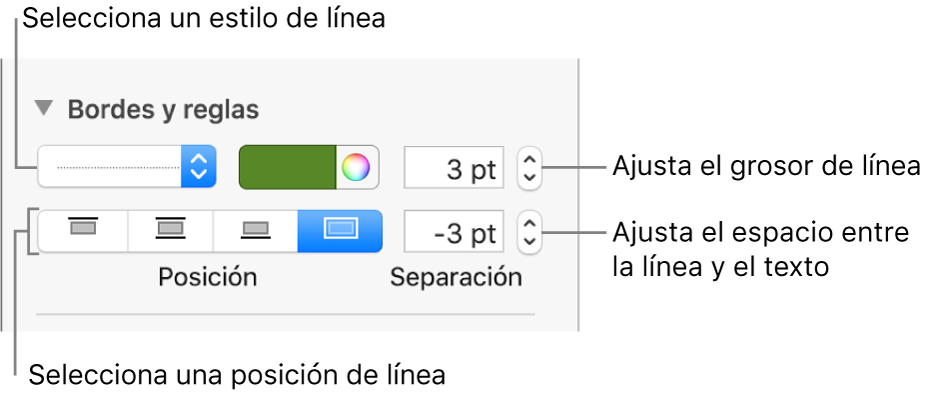
Ajustar dónde aparece la línea: Haz clic en un botón de posición.
Cambiar el grosor de la línea: Haz clic en las flechas para el campo de valor situado junto a los controles de color de la línea.
Seleccionar un color que combine con el tema: Haz clic en la paleta de colores situada a la izquierda de la rueda de color.
Seleccionar cualquier color: Haz clic en la rueda de colores y selecciona un color en la ventana Colores.
Ajustar el espaciado entre la línea y el texto al que se aplica: Haz clic en las flechas del campo Separación.
Para eliminar una regla, selecciona el párrafo, haz clic en el menú desplegable situado debajo de “Bordes y reglas” y, a continuación, selecciona Ninguna.